HBase主要性能压力测试有两个,一个是 HBase 自带的 PE,另一个是 YCSB,先简单说一个两者的区别。PE 是 HBase 自带的工具,开箱即用,使用起来非常简单,但是 PE 只能按单个线程统计压测结果,不能汇总整体压测数据,更重要的是,PE 没有 YCSB 的 预设模板(Workload) 功能,测试场景单一,相较而言,YCSB 要强大的多,它的 Workload 功能非常实用,可以模拟更贴近实际使用场景的压力状况。下面分解介绍一下两款工具的使用方法。
1. YCSB
官方文档: https://github.com/brianfrankcooper/YCSB/blob/master/asynchbase/README.md
1.1 全局配置
hbaseYcsbUrl="https://github.com/brianfrankcooper/YCSB/releases/download/0.17.0/ycsb-hbase20-binding-0.17.0.tar.gz"
hbaseYcsbPkg=$(basename $hbaseYcsbUrl)
hbaseYcsbDir=$(basename $hbaseYcsbUrl ".tar.gz")
export YCSB_HOME="/opt/$hbaseYcsbDir"
1.2. 下载
下载地址: https://github.com/brianfrankcooper/YCSB/releases
wget $hbaseYcsbUrl -P /tmp/
sudo tar -xzf /tmp/$hbaseYcsbPkg -C /opt
$YCSB_HOME/bin/ycsb -h
1.3. 建表
cat << EOF | hbase shell
disable 'usertable'
drop 'usertable'
n_splits = 30 # HBase recommends (10 * number of regionservers)
create 'usertable', 'cf', {SPLITS => (1..n_splits).map {|i| "user#{1000+i*(9999-1000)/n_splits}"}}
describe 'usertable'
EOF
1.4. 加载数据
$YCSB_HOME/bin/ycsb load hbase20 -cp /etc/hbase/conf/ -p columnfamily=cf -P $YCSB_HOME/workloads/workloada
上述数据加载使用的是方案/模板:workloada(就是一个properties文件),该方案默认写入1000条记录,并执行1000次操作(read,update,scan等),用户可以自定插入的数据量和操作次数,例如:-p recordcount=10000 -p operationcount=10000。这里再详细说明 一下recordcount和operationcount两个属性:
recordcount:总的插入数据量,写入数据的操作不会算到operationcount里面operationcount:总的操作次数,操作被分成了read、update、scan、insert四种类型,可以在配置中设定它们之间的比例,但总的操作次数是由operationcount控制的
1.5. 确认数据是否加载成功
cat << EOF | hbase shell
scan 'usertable'
EOF
1.6. 选择压测模板(Workload)
上述加载数据的测试仅仅是一个“冒烟”测试,实际进行压测前,要根据目标场景选择一个相匹配的 Workload,当然,也可以完全自定义 Workload,以下是存放在$YCSB_HOME/workloads下的6种预定义的 Workload:
| Workload预制方案 | 说明 |
|---|---|
| workloada | 50% 读 50% 更新,读写均衡 |
| workloadb | 95% 读 5% 更新,读多写少,多数系统比较符合这种场景 |
| workloadc | 100% 读 |
| workloadd | 95% 读 5% 插入,读最近更新,越新的纪录读取概率越大(requestdistribution=latest) |
| workloade | 95% 扫描 5% 插入,小范围查询(重Scan),不是点查 |
| workloadf | 50% 读,50% 读取-修改-写入,即:读取一个纪录,然后修改这个纪录,最后写回 |
1.7. 正式压测
了解了上述不同类型的 Workload 后,选择一个符合自身集群使用场景的 Workload,然后就可以正式压测了,以下以workloadb为例:
nohup $YCSB_HOME/bin/ycsb run hbase20 \-cp /etc/hbase/conf/ \-p columnfamily=cf \-p recordcount=10000000 \-p operationcount=10000000 \-P $YCSB_HOME/workloads/workloadb \-threads 3 \-s &> nohup.out &
tail -f nohup.out
压测执行完毕后会给出类似下图的压测报告:
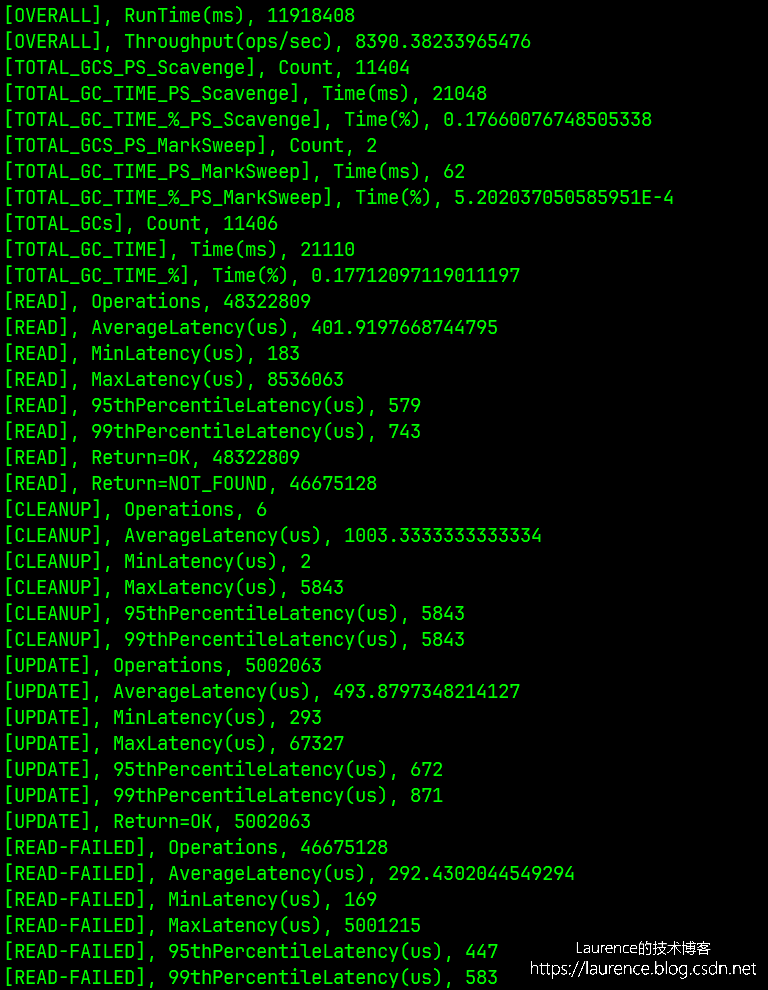
2. PE
PE只能统计每个线程执行的情况,不能统计整体的状态,所以还是推荐使用YCSB。
2.1 建表并执行测试
cat << EOF | hbase shell
create 'test-table', {NAME => 'f', REPLICATION_SCOPE=>'1'}
EOFhbase pe --nomapred --oneCon=true --table=test-table --rows=1000000 --valueSize=100 --compress=SNAPPY --presplit=16 --autoFlush=true randomWrite 16
PE的测试报告并不在控制台直接输出(这一点不太好),而是写入到了HBase的LOG文件,如果是EMR,会写到/var/log/hbase/hbase.log中,PE会分别打出每个线程的延迟状况,类似下面这样:
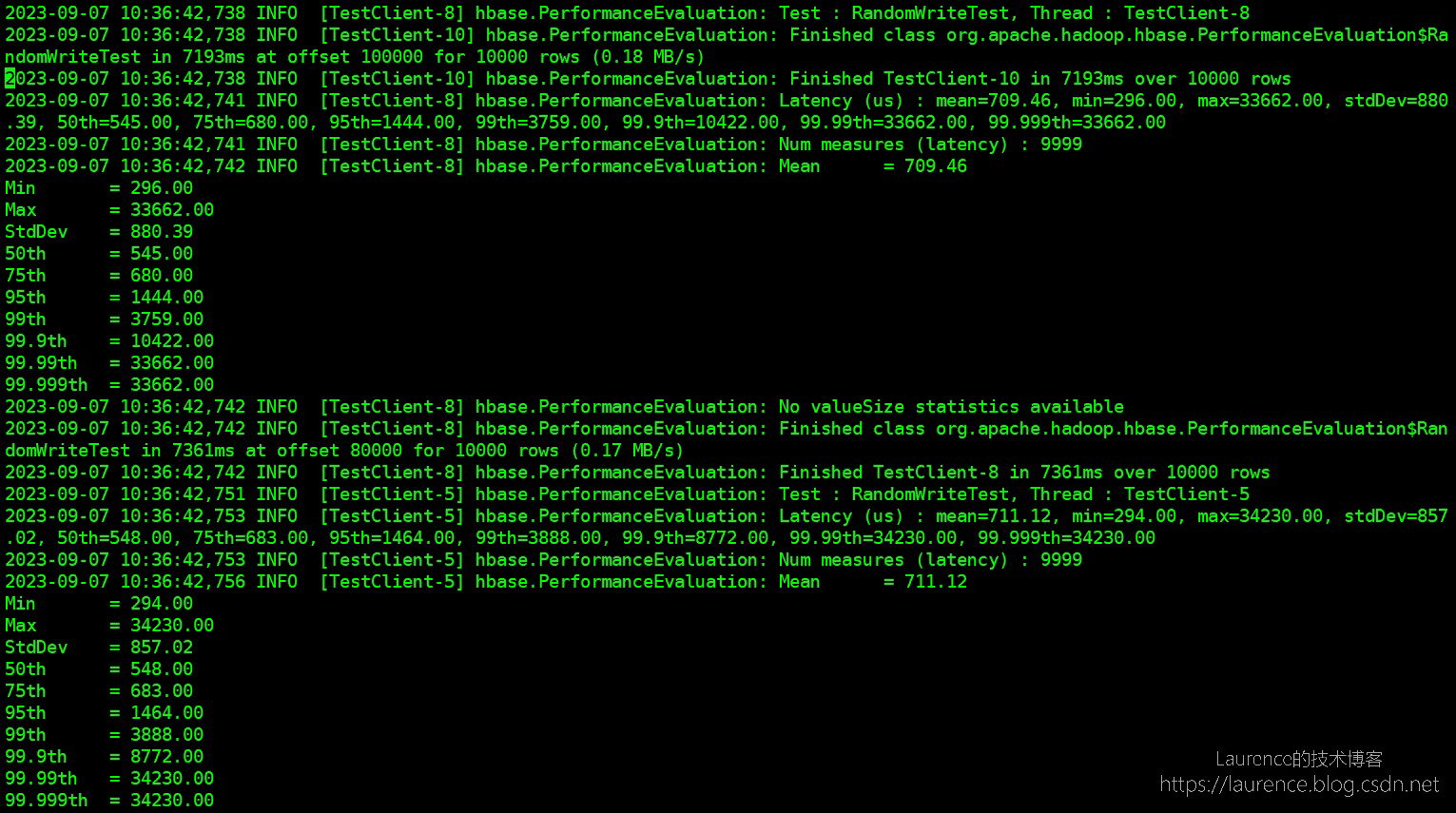
3. 附录
3.1. PE 命令行参数
General Options:nomapred 采用MapReduce的方式启动多线程测试还是通过多线程的方式,如果没有安装MapReduce,或者不想用MapReduce,通常我们采用多线程的方式,因此一般在命令中加上--nomapred来表示不使用MapReduce。 rows 每个客户端(线程)运行的行。默认值:一百万。注意这里的行数是指单线程的行数,如果rows=100, 线程数为10,那么在写测试中,写入HBase的将是 100 x 10 行 size 总大小,单位GiB。与--rows互斥。默认值:1.0。 sampleRate 样本比例:对总行数的一部分样本执行测试。只有randomRead支持。默认值:1.0 traceRate 启用HTrace跨度。每N行启动一次跟踪。默认值:0 table 测试表的名字,如果不设,默认为TestTable。 multiGet 如果> 0,则在执行RandomRead时,执行多次获取而不是单次获取。默认值:0 compress 要使用的压缩类型(GZ,LZO,...)。默认值:'无' flushCommits 该参数用于确定测试是否应该刷新表。默认值:false writeToWAL 在puts上设置writeToWAL。默认值:True autoFlush 默认为false,即PE默认用的是BufferedMutator,BufferedMutator会把数据攒在内存里,达到一定的大小再向服务器发送,如果想明确测单行Put的写入性能,建议设置为true。个人觉得PE中引入autoFlush会影响统计的准确性,因为在没有攒够足够的数据时,put操作会立马返回,根本没产生RPC,但是相应的时间和次数也会被统计在最终结果里。 oneCon 多线程运行测试时,底层使用一个还是多个链接。这个参数默认值为false,每个thread都会启一个Connection,建议把这个参数设为True presplit 表的预分裂region个数,在做性能测试时一定要设置region个数,不然所有的读写会落在一个region上,严重影响性能 inmemory 试图尽可能保持CF内存的HFile。不保证始终从内存中提供读取。默认值:false usetags 与KV一起写标签。与HFile V3配合使用。默认值:false numoftags 指定所需的标签号。仅当usetags为true时才有效。 filterAll 通过不将任何内容返回给客户端,帮助过滤掉服务器端的所有行。通过在内部使用FilterAllFilter,帮助检查服务器端性能。 latency 设置为报告操作延迟。默认值:False bloomFilter Bloom 过滤器类型,[NONE,ROW,ROWCOL]之一 valueSize 写入HBase的value的size,单位是Byte,大家可以根据自己实际的场景设置这个Value的大小。默认值:1024 valueRandom 设置是否应该在0和'valueSize'之间改变值大小;设置读取大小的统计信息:默认值: Not set. valueZipf 设置是否应该以zipf格式改变0和'valueSize'之间的值大小, 默认值: Not set. period 报告每个'period'行:默认值:opts.perClientRunRows / 10 multiGet 批处理组合成N组。只有randomRead支持。默认值: disabled replicas 启用区域副本测试。默认值:1。 splitPolicy 为表指定自定义RegionSplitPolicy。 randomSleep 在每次获得0和输入值之前进行随机睡眠。默认值:0 Note: -D properties will be applied to the conf used. For example: -Dmapreduce.output.fileoutputformat.compress=true -Dmapreduce.task.timeout=60000 Command: filterScan 使用过滤器运行扫描测试,根据它的值查找特定行(确保使用--rows = 20) randomRead 运行随机读取测试 randomSeekScan 运行随机搜索和扫描100测试 randomWrite 运行随机写测试 scan 运行扫描测试(每行读取) scanRange10 使用开始和停止行(最多10行)运行随机搜索扫描 scanRange100 使用开始和停止行运行随机搜索扫描(最多100行) scanRange1000 使用开始和停止行(最多1000行)运行随机搜索扫描 scanRange10000 使用开始和停止行运行随机搜索扫描(最多10000行) sequentialRead 运行顺序读取测试 sequentialWrite 运行顺序写入测试 Args: nclients 整数。必须要有该参数。客户端总数(和HRegionServers)
running: 1 <= value <= 500
Examples: 运行一个单独的客户端: $ bin/hbase org.apache.hadoop.hbase.PerformanceEvaluation sequentialWrite 1
3.2. 百分位数值(Percentile):P99,P999
百分位数值是一个统计学中的术语,通俗一点解释是:把所有的请求响应时间按从小到大的顺序排列起来,排在某个百分比位置上的请求响应时间就是这个百分比对应的百分位数值。举个例子就是明白了:
P99:响应耗时从小到大排列,处在99%位置上的耗时即为P99值。假设该值为200ms,就意味着:99%的用户的响应耗时在200ms之内,只有1%的用户的响应耗时大于200ms
P99.9 ( P999 ):许多互联网公司会采用P99.9值,也就是99.9%的用户耗时作为指标,通过测量与优化该值,就可保证绝大多数用户的使用体验。 至于P99.99值,优化成本过高,而且服务响应由于网络波动、系统抖动等不能解决之情况,因此大多数时候都不考虑该指标。
参考资料:
https://hbase.apache.org/book.html#hbase_metrics
https://hbase.apache.org/book.html#offheap_read_write
https://help.aliyun.com/zh/emr/emr-on-ecs/user-guide/hbase-metrics
https://www.cnblogs.com/felixzh/p/10246335.html
https://cloud.tencent.com/developer/article/1596748
)
















-时序逻辑-笔记(4-6讲))

